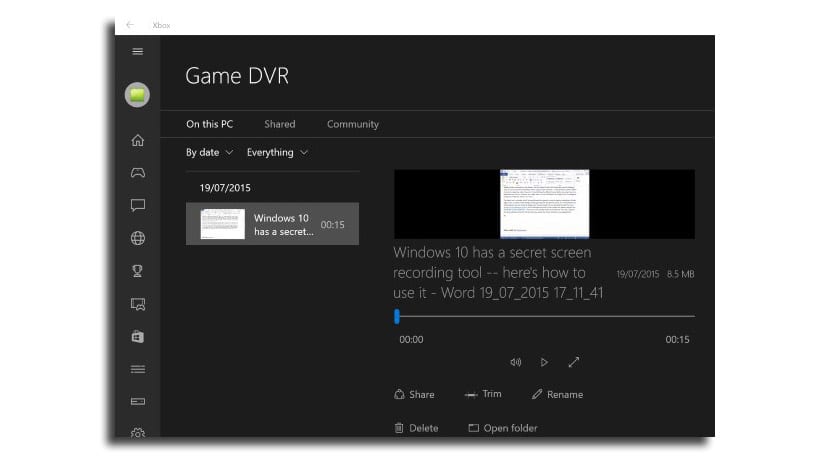
Za każdym razem, gdy to jest bardziej typowe jest to, że same systemy operacyjne mają narzędzie do nagrywania ekran lub cokolwiek dzieje się na pulpicie systemu Windows. Dzieje się tak w przypadku Androida, który oferuje interfejsy API, dzięki czemu ekran terminala można nagrywać, a tym samym tworzyć samouczki lub nagrywać gry wideo, a następnie przesyłać je na YouTube lub inne kanały.
W systemie Windows 10 Mamy tę interesującą opcję jako jeden ze szczegółów, które będziemy mieć, gdy 29 lipca zostanie uruchomiony na całym świecie. W ten sposób możemy nagrywaj mecze i przesyłaj je do YouTubeoprócz tworzenia samouczków, kursów lub czegokolwiek innego, co może być pomocne dla innych użytkowników. Zobaczmy, jak działa ta funkcja w systemie Windows 10.
Ta funkcjonalność pojawia się na pasku gry, który ma szczególnie Windows 10 dla graczy lub gier. Jak widać tym razem Microsoft o niczym nie zapomniał i chce zwrócić szczególną uwagę na określone typy użytkowników.
Pamiętaj też, że ta funkcjonalność jest dostępna, gdy masz otwartą aplikację lub grę wideo. Jeśli nie, skrót klawiaturowy nie będzie działać.
Jak nagrywać wideo na komputerze w systemie Windows 10
- Pierwszą rzeczą jest naciśnięcie klawiszy Windows + G, aby pasek gry lub pasek gry pojawił się przed nami.
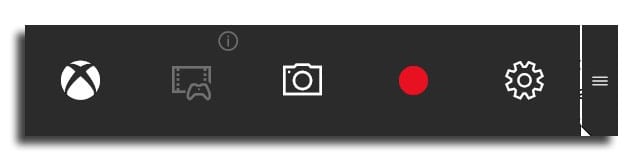
- Z tego paska możemy uzyskać dostęp do funkcji Xbox, przechwytywać lub nagrywać wideo, co nas interesuje w tym samouczku.
- Teraz wystarczy kliknąć czerwony przycisk REC lub użyć skrótów klawiszowych Windows + Alt + R, aby rozpocząć lub zatrzymać nagrywanie.
Możemy Skonfiguruj filmy, aby wybrać odpowiedni rozmiar wideo dzięki czemu możemy udostępniać go w YouTube bez martwienia się o rozmiar. Domyślnym formatem nagrań wideo jest MP4, co jest cenione ze względu na popularność tego formatu i tym samym Microsoft całkowicie przechodzi z WMV.
Ta funkcja nagrywania wideo to część aplikacji Xbox w systemie Windows 10, dzięki czemu można uzyskać dostęp do zawartych w nim filmów wideo, aby je edytować, zmieniać ich nazwy lub udostępniać.
Dostaję: nie ma co nagrać, chwilę pograć i spróbować jeszcze raz
Rejestruj tylko wtedy, gdy masz otwartą grę lub sieć, i rejestruj tylko to, co robisz w tych polach.
Pulpit jako taki go nie rejestruje, a nie ruch po folderach itp.